Slik endrer og tilbakestiller du skjermtidskoden på iPhone
Skjermtid er en verdifull funksjon for å kontrollere enhetsbruk. Mange foreldre setter den opp på barnas iPhone og iPad for å unngå misbruk av enheten. Når en iOS-enhet er låst av Skjermtid, må du låse den opp med passordet ditt, som er forskjellig fra låseskjermpassordet. Hvis du glemmer Skjermtid-passordet, mister du tilgangen til dataene dine. Denne veiledningen forklarer hvordan du gjør det. tilbakestill passordet for skjermtid.
SIDEINNHOLD:
- Del 1: Den enkleste måten å tilbakestille skjermtidskoden uten datatap
- Del 2: Slik endrer du skjermtidskoden på iPhone
- Del 3: Slik tilbakestiller du passordet for skjermtid etter å ha gjenopprettet iPhone
- Del 4: Slik endrer du skjermtidskode på Mac
- Del 5: Slik endrer du passordet for skjermtid på barnets enhet
Del 1: Den enkleste måten å tilbakestille skjermtidskoden uten datatap
Som standard trenger du den gjeldende passordkoden eller Apple-ID-passordet ditt for å endre Skjermtid-passordet. Hvis du har glemt både Skjermtid-passordet og Apple-ID-passordet, Apeaksoft iOS Unlocker er den beste løsningen. Den lar deg fjerne den gamle skjermtidskoden og opprette en ny uten noe krav.
Den enkleste måten å tilbakestille skjermtidskoden uten å miste data
- Fjern skjermtidspassordet med ett klikk.
- Beskytt dataene dine når du tilbakestiller passordet for skjermtid.
- Tilby bonusfunksjoner, som MDM fjerning.
- Støtt de nyeste modellene av iPhone og iPad.
Sikker nedlasting
Sikker nedlasting

Slik tilbakestiller du passordet for skjermtid uten datatap
Trinn 1. Koble til din iPhone
Start den beste programvaren for opplåsing av skjermtid etter at du har installert den på PC-en. Det finnes en annen versjon for Mac. Velg Skjermtid modus i hjemmegrensesnittet. Koble deretter iPhonen til PC-en med en Lightning-kabel.

Trinn 2. Fjern passordet for skjermtid
Når din iPhone er oppdaget, klikker du på Start knapp.
Hvis iPhonen din kjører iOS 12 eller nyere, trenger du bare å vente til programvaren fullfører fjerningen av skjermtid-passordet.
Hvis iPhonen din kjører iOS 11 eller tidligere, og iTunes-sikkerhetskopien er ukryptert, vil programvaren begynne å fjerne den gjeldende skjermtid-passordkoden. Hvis iTunes-sikkerhetskopien er kryptert, kan du også bruke dette programmet til å fjerne iTunes-sikkerhetskopipassord.

Del 2: Slik endrer du skjermtidskoden på iPhone
Du kan endre skjermtidspassordet på iPhonen din selv om du har glemt det. Arbeidsflyten kan kreve Apple-ID-passordet ditt. Prosessen vil imidlertid ikke skade eksisterende data på iPhonen din. I tillegg trenger du ikke ekstra programvare eller maskinvare.
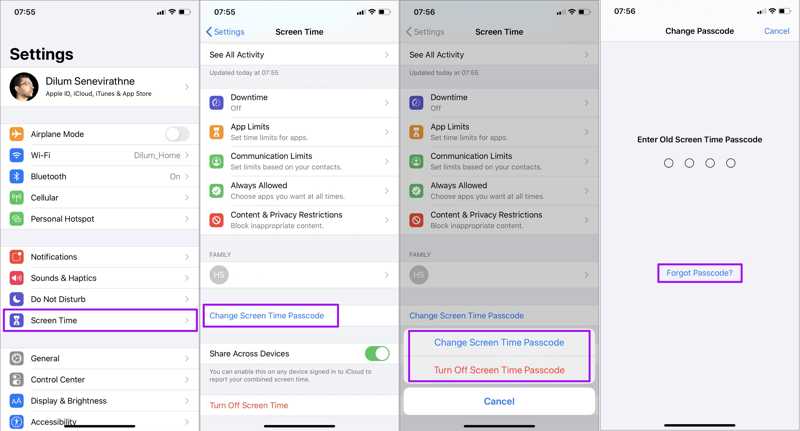
Trinn 1. Åpne innstillinger fra din iPhone.
Trinn 2. Bla nedover og gå til Skjermtid fanen.
Trinn 3. Trykk på Endre skjermtidens passkode knappen og velg Endre skjermtidens passkode igjen i popup-dialogen.
Trinn 4. Hvis du fortsatt husker skjermtidspassordet ditt, skriver du det inn og endrer passordet direkte.
Hvis du ikke husker passordet ditt, trykker du på Glemt passord knapp. Skriv inn Apple-ID-en og passordet du skrev inn for gjenoppretting under oppsettprosessen. Opprett deretter en ny Skjermtid-passordkode og bekreft endringene.
Del 3: Slik tilbakestiller du passordet for skjermtid etter å ha gjenopprettet iPhone
Hvis du taster inn for mange feilaktige Skjermtid-passordforsøk, vil iPhonen din bli deaktivert. I slike tilfeller må du gjenopprette iPhonen for å tilbakestille Skjermtid-passordet. Prosessen vil slette alle data på enheten din, inkludert det gjeldende Skjermtid-passordet. Denne måten krever en datamaskin, den nyeste versjonen av iTunes eller Finder og en USB-kabel.
Trinn 1. Koble iPhone til datamaskinen din med en USB-kabel.
Trinn 2. Åpne iTunes på PC-en. iTunes er fortsatt tilgjengelig på macOS Mojave eller tidligere. Åpne Finders på macOS Catalina eller nyere.
Trinn 3. Sett iPhone i gjenopprettingsmodus:
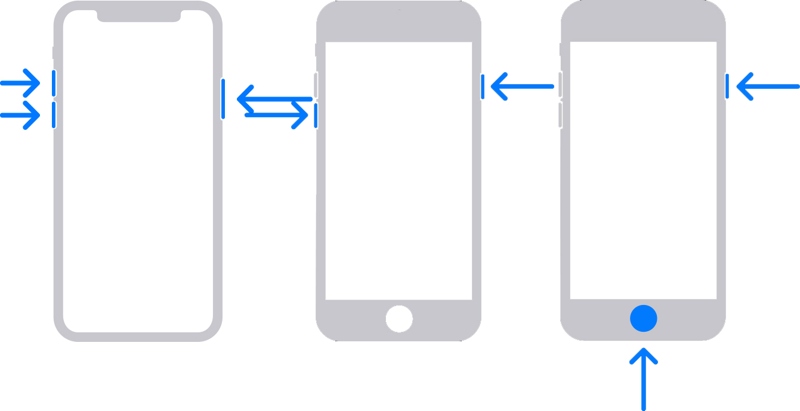
På en iPhone 8 eller nyere, trykk raskt på og slipp volum opp knappen. Gjør det samme med volum ned knapp. Hold Side -knappen til skjermbildet for tilkobling til datamaskin vises.
På en iPhone 7/7 Plus, trykk lenge på volum ned + Side knappene sammen til skjermbildet for tilkobling til datamaskin dukker opp.
På en iPhone 6s eller eldre, hold nede Hjem + Sleep / Wake knappene samtidig til du ser skjermbildet for tilkobling til datamaskin.
Trinn 4. Når iTunes eller Finder oppdager enheten din i gjenopprettingsmodus, vil du se varseldialogen. Klikk på Gjenopprette -knappen og følg instruksjonene på skjermen for å gjenopprette enheten.
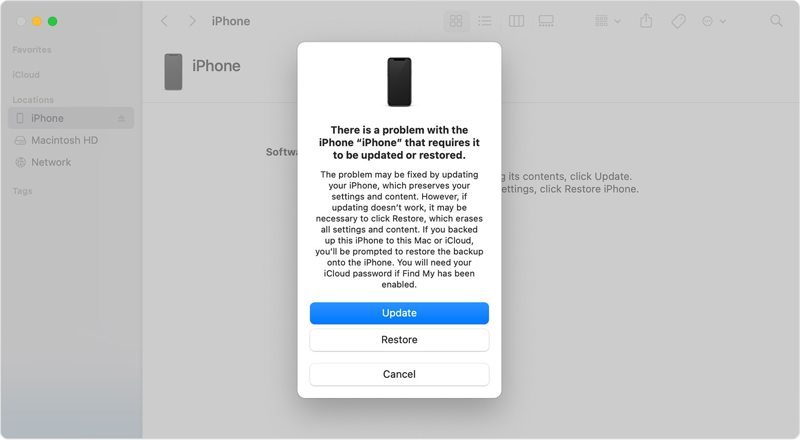
Trinn 5. Når iPhonen starter på nytt, konfigurerer du den som en ny enhet eller gjenoppretter en sikkerhetskopi. Gå deretter til innstillinger app, velg Skjermtid, og trykk på Bruk passord for skjermtid -knappen for å angi en passordkode for Skjermtid.
Del 4: Slik endrer du skjermtidskode på Mac
Hvis du bruker Skjermtid på MacBook-en din, kan du gjenopprette og endre Skjermtid-passordet hvis du glemmer det. På macOS 10.15.4 eller nyere kan du følge trinnene nedenfor for å fullføre prosessen.
Trinn 1. Gå til eple menyen og velg Systeminnstillinger or system~~POS=TRUNC.
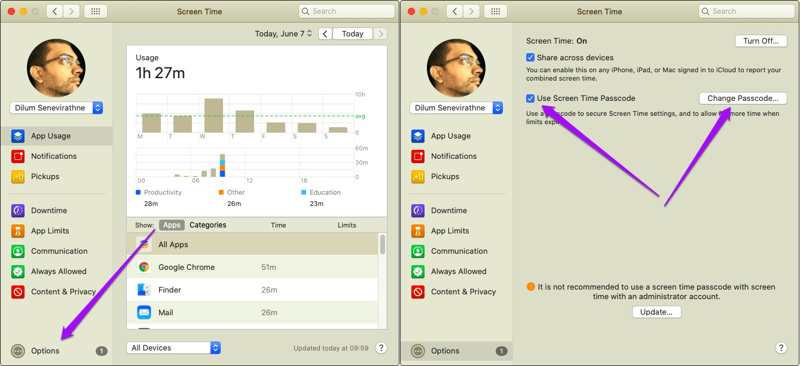
Trinn 2. Klikk på Skjermtid alternativ og slå alternativer nederst i venstre hjørne.
Trinn 3. Hvis du vil fjerne skjermtidspassordet, fjerner du merket i boksen ved siden av Bruk passord for skjermtidFor å finne eller endre skjermtid-passordet ditt, klikk på Endre passord knapp.
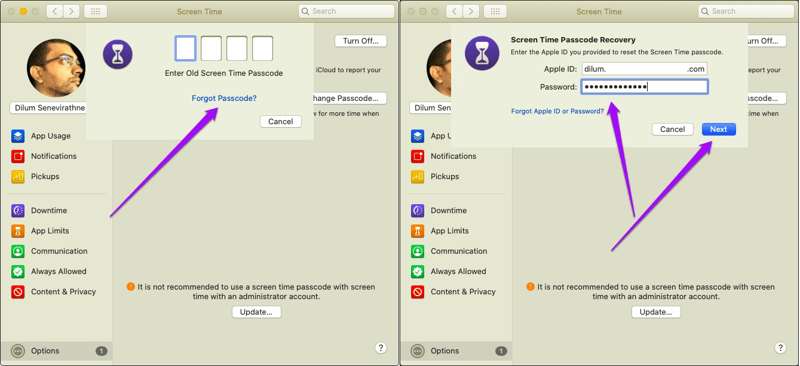
Trinn 4. Her kan du skrive inn den gamle Skjermtid-passordet hvis du fortsatt husker det, og opprette et nytt. Hvis du har glemt passordet, klikker du på Glemt passord kobling.
Tips: Du vil ikke se lenken på macOS 10.15.3 og tidligere.
Trinn 5. Skriv inn den tilhørende Apple-ID-en og passordet. Klikk på neste -knappen for å gå inn i skjermbildet for ny passordkode. Her kan du angi en ny passordkode, bekrefte den og bekrefte endringene.
Del 5: Slik endrer du passordet for skjermtid på barnets enhet
Hvis du bruker Familiedeling til å administrere barnets enhet, kan du endre barnets iPhone-skjermtid-passord på iPhone eller Mac. Barna kan ikke endre eller tilbakestille skjermtid-passordet på enheten sin.
Endre skjermtidskode på barnets enhet på iPhone
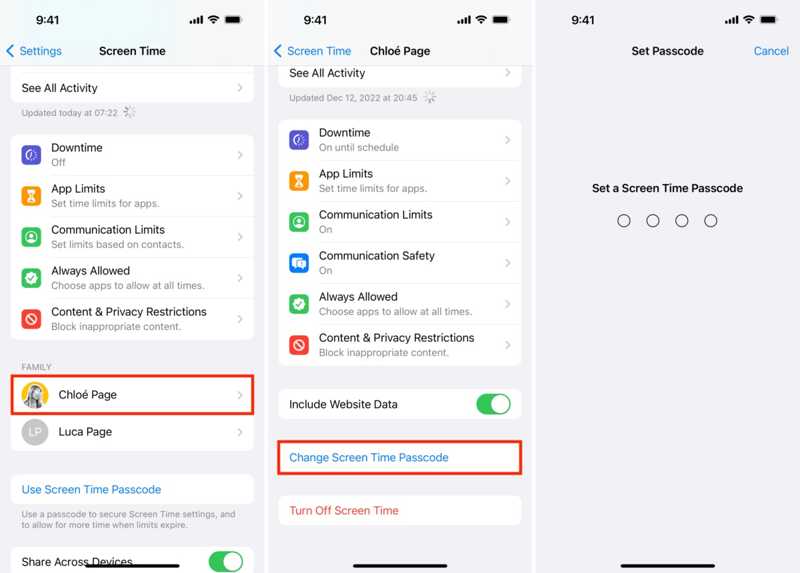
Trinn 1. Åpne innstillinger appen på familieorganisatorens iPhone eller iPad.
Trinn 2. Gå til Skjermtid og velg barnets navn under Familie seksjon.
Trinn 3. Pek Endre skjermtidens passkode Og velg Endre skjermtidens passkode på popup-vinduet.
Trinn 4. Autentiser med Face ID, Touch ID eller iPhone-passordet ditt. Til slutt angir du et nytt skjermtidspassord for barnets enhet.
Endre skjermtidskode på barnets enhet på Mac

Trinn 1. Hvis du bruker en Mac-datamaskin til å administrere barnets Apple-enhet, går du til eple og velg Systeminnstillinger or system~~POS=TRUNC alternativet.
Trinn 2. Velg Skjermtid alternativet på panelet eller sidefeltet og velg barnets navn fra Familiemedlem overskrift.
Trinn 3. Skriv inn Mac-påloggingspassordet ditt for å autentisere eierskapet og gå til skjermbildet for det nye passordet.
Trinn 4. Til slutt skriver du inn en ny skjermtid-passordkode, skriver den inn på nytt og bekrefter endringene.
Konklusjon
Denne veiledningen har forklart hvordan endre passordet for skjermtid i forskjellige situasjoner. For det første kan du tilbakestille passordet for skjermtid på din egen Apple-enhet, for eksempel en iPhone, iPad eller Mac-datamaskin. Videre kan du endre passordet for barnets skjermtid på Apple-enheten deres. Velg riktig metode og følg veiledningen vår for å få jobben gjort. Apeaksoft iOS Unlocker er det beste alternativet for vanlige folk å endre skjermtidspassordet uten datatap. Hvis du har andre spørsmål, kan du skrive dem ned nedenfor.
Relaterte artikler
Fjernlås på iOS er en irriterende modus. Hvis du vil omgå fjernlås, vil dette innlegget gi deg et nyttig verktøy. Du kan få hvordan du setter fjernlås på iOS.
Hvis du er utestengt fra Mac-en, ikke bekymre deg! Denne guiden forteller deg tre metoder for å låse opp MacBook uten passord eller Apple ID.
Sitter du fast på iPad-skjermen og husker ikke iPad-passordet? Kom og lær hvordan du låser opp en iPad hvis du har glemt passordet eller mistet opplåsingskoden til iPad!
Glemt Apple ID-passordet ditt? Ikke bekymre deg! Dette innlegget vil vise deg hvordan du bruker iforgot.apple.com for å låse opp Apple-kontopassordet ditt i detalj!

